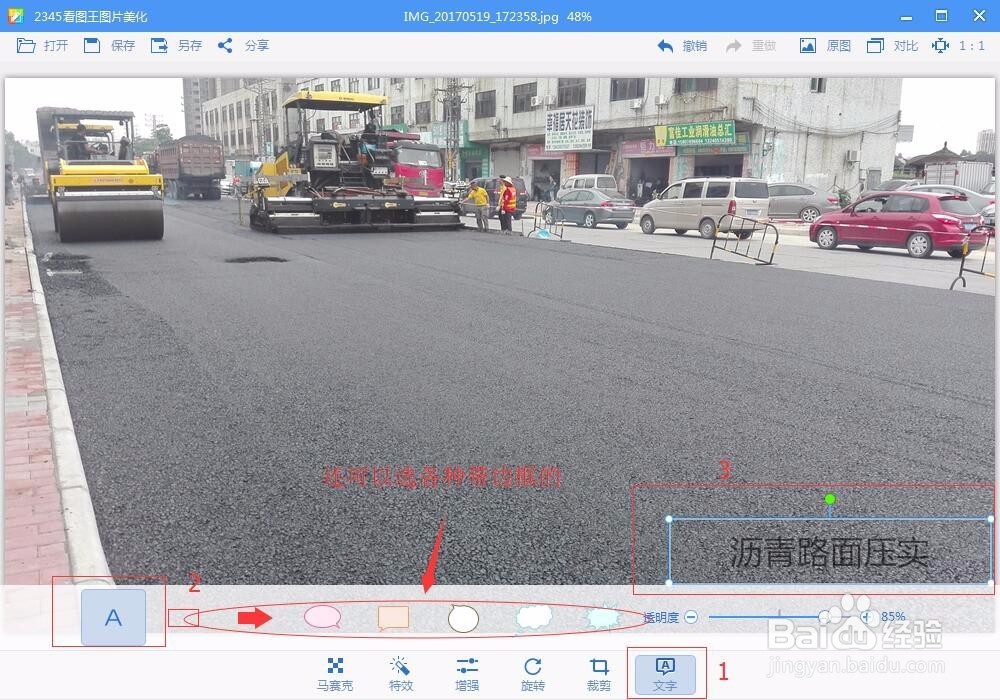用画图 PS SAI WPS 美图秀秀在图片中添加文字
1、画图软件添加文字图1:先选中图片,然后鼠标右键,点“编辑”。
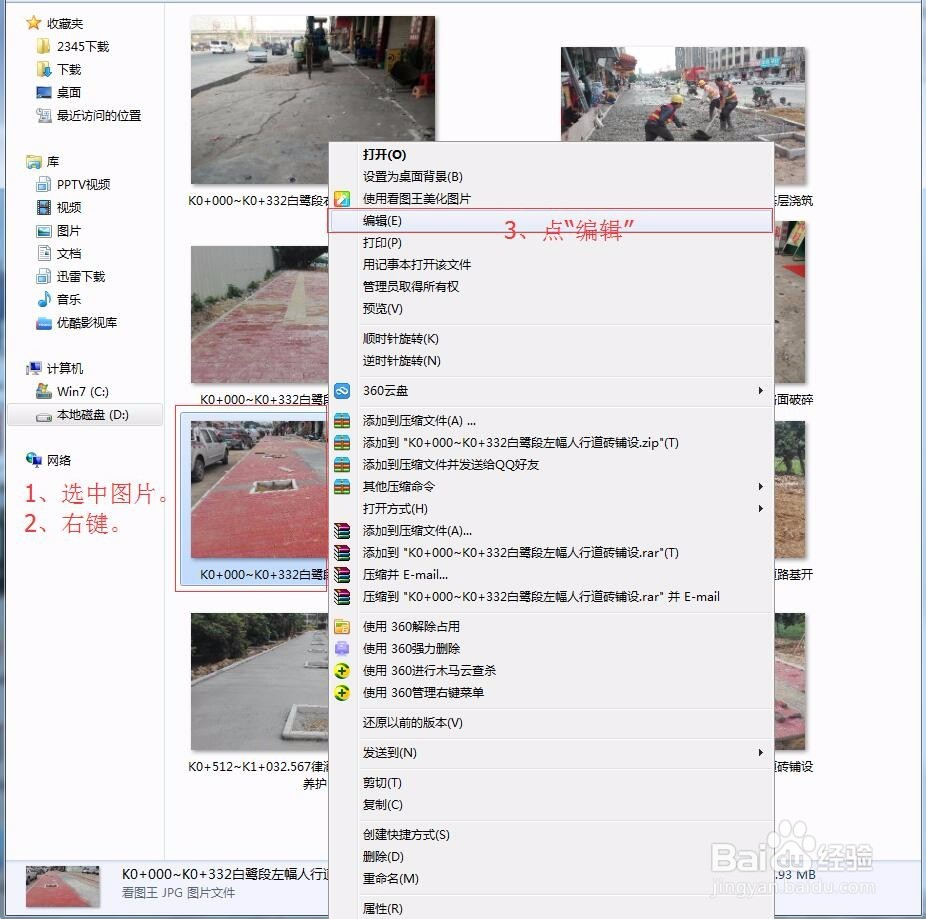
2、画图软件添加文字图2:跳出“画图”的编辑窗口,点“主页”中的“A”添加文字图标,最后点击图片任何区域,就可以编辑文字。
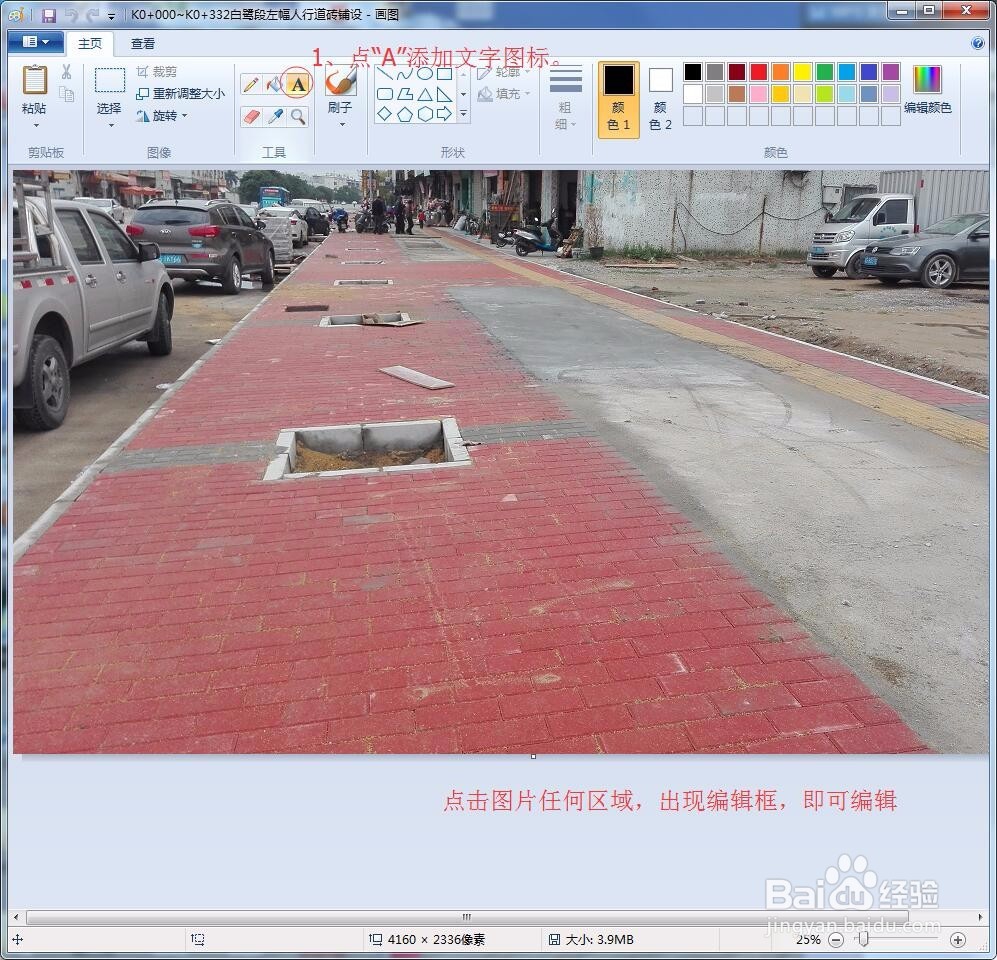
3、画图软件添加文字图3:跳出“文本工具”,输入数字,鼠标选中边框,可以自由移动数字的摆放位置,菜单栏上方还可以编辑字号、字体等。
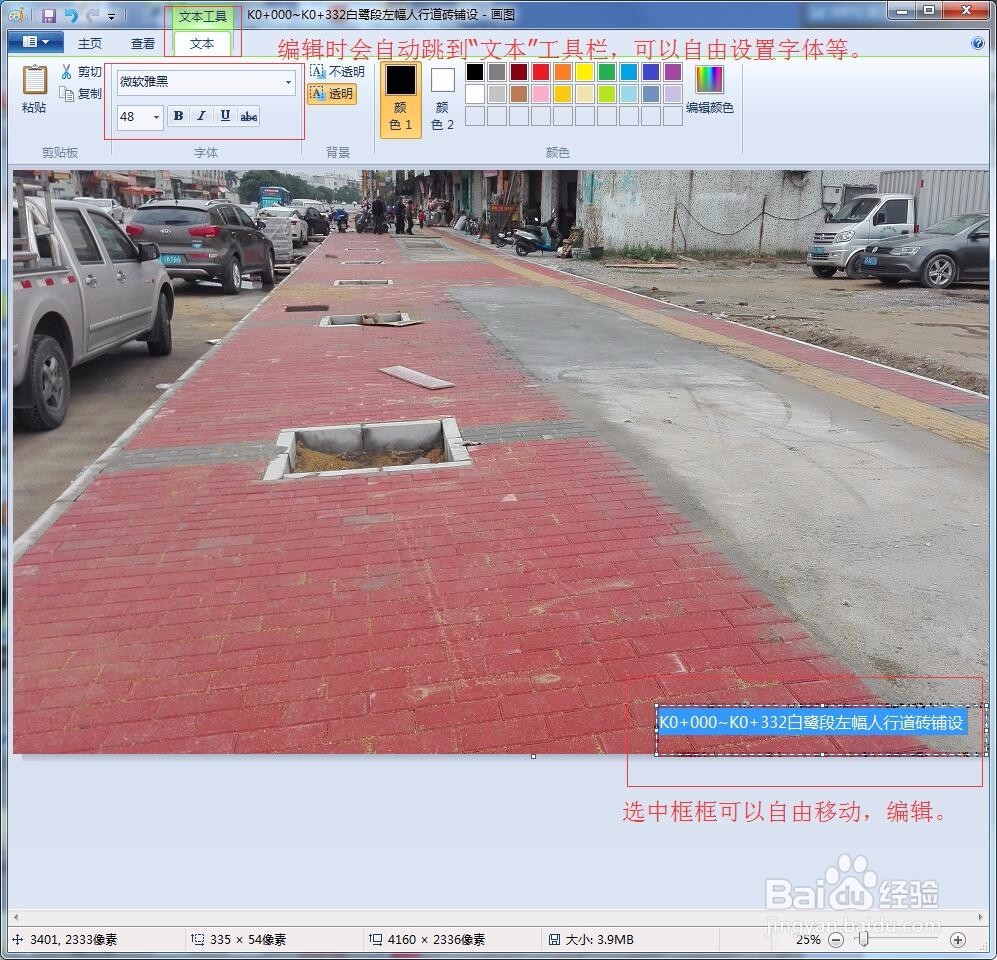
4、PS软件添加文字:直接拖动图片到PS中,点击“T”添加文字图标,鼠标随便点击图片任何一处,都可以进行文字编辑,回车结束编辑,并形成新的图层。

5、WPS表格软件添加文字:复制、粘贴图片到表格也行,拖动也行,然后点菜单上上方的“插入”,点击“A”添加文字图标,在图片中点击一次,就跳出编辑框,输入数字,鼠标点其他位置,即可结束编辑。
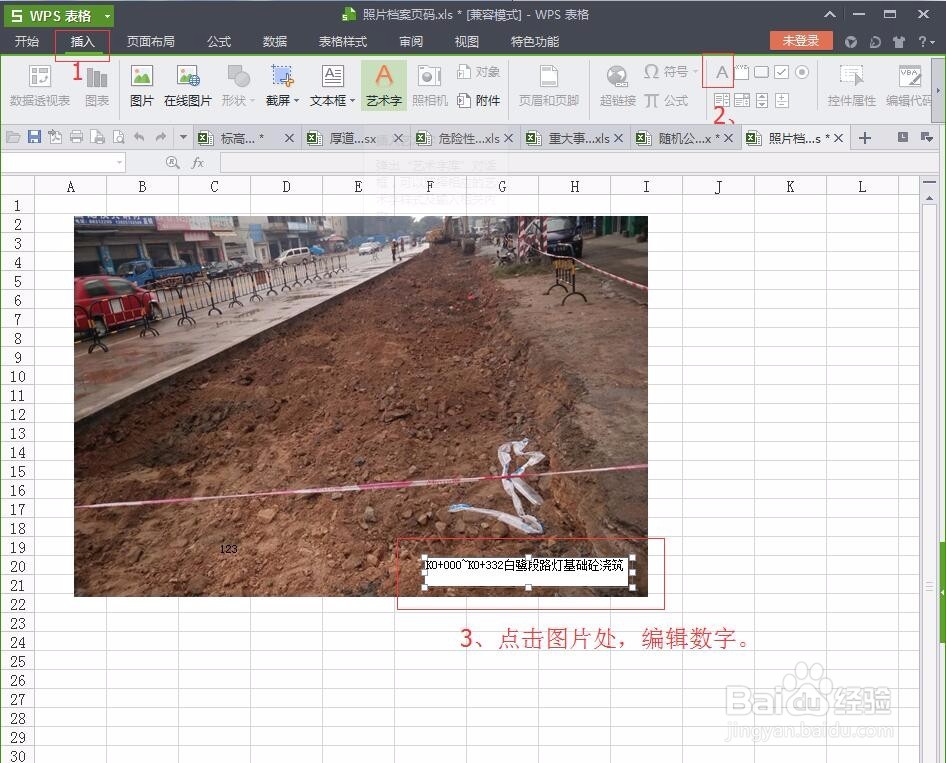
6、WPS演示文稿软件添加文字:拖动图片到幻灯片中,直接用幻灯片空白页中的标题框编辑数字,然后调整大小,放到图片上方,选中数字框(是不能编辑的形式选中),会跳出“绘图工具”,点击”上移一层“,鼠标点到其他空白处,再点击数字框,就会显示在图片上层了。
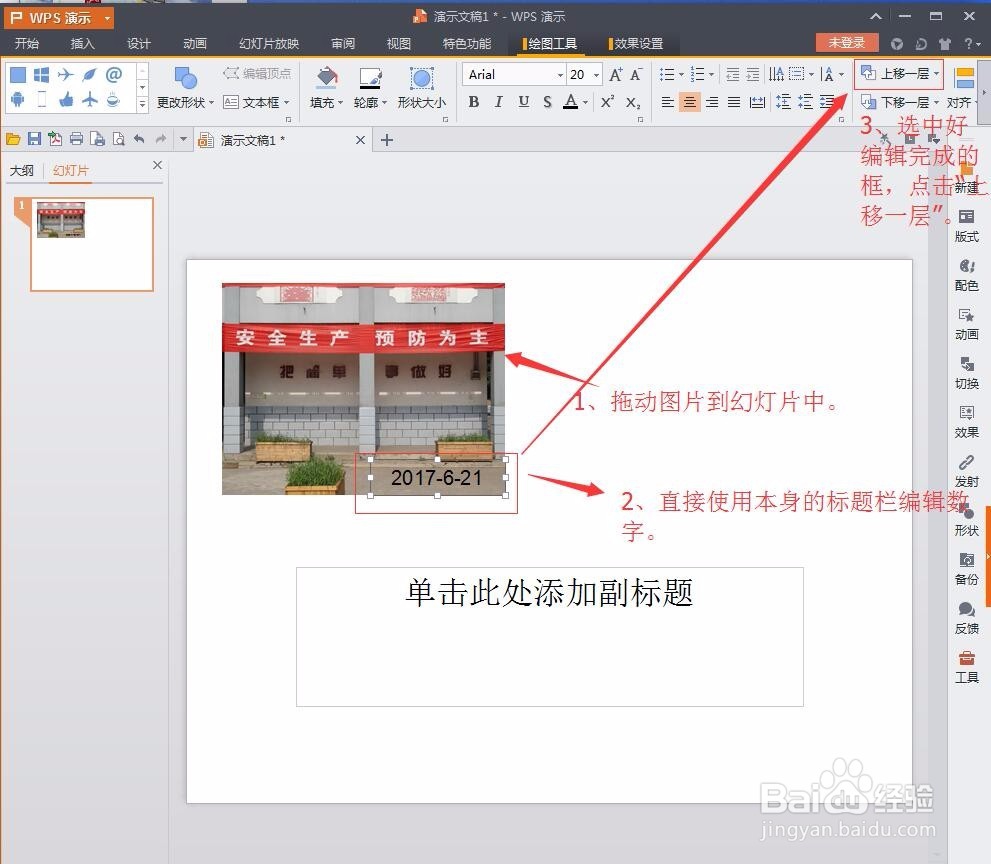
7、WPS文档添加文字图1:拖动图片到文档中,复制、粘贴的形式也可以,插入--文本框--多行文字,点击图片,即可编辑文字。
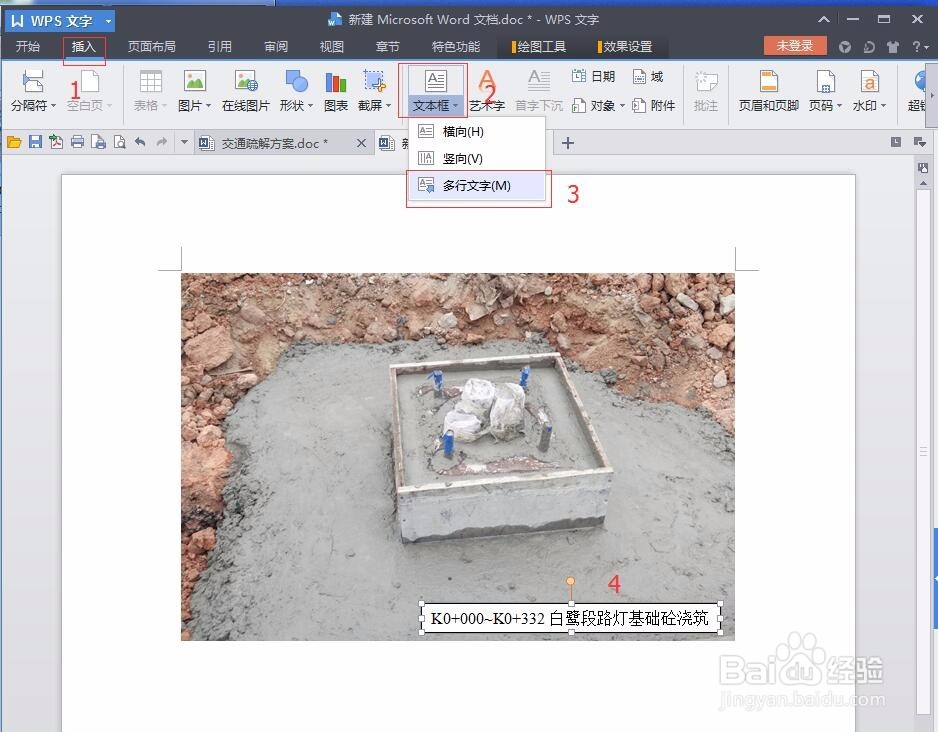
8、WPS文档添加文字图2:完成的数字框带有底色,选中数字框(不能编辑数字的形式选中),会自动跳出“绘图工具”,然后将填充设置成“无填充颜色”。
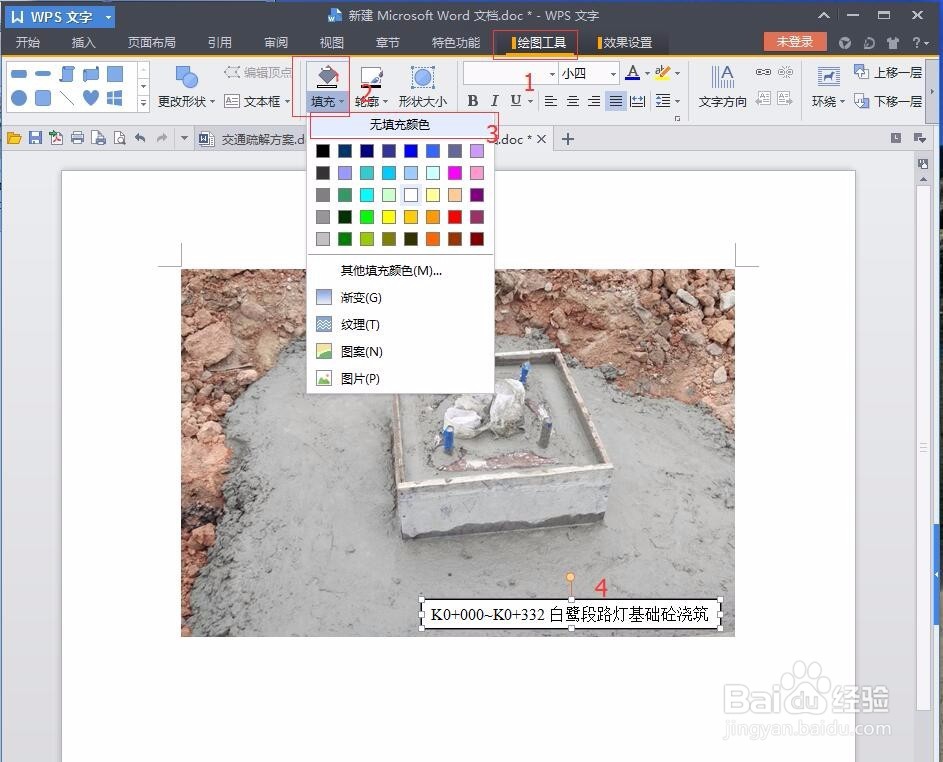
9、WPS文档添加文字图3:依旧是相同路径,选“轮廓”,设置成“无线条颜色”,鼠标点击空白处,结束设置。
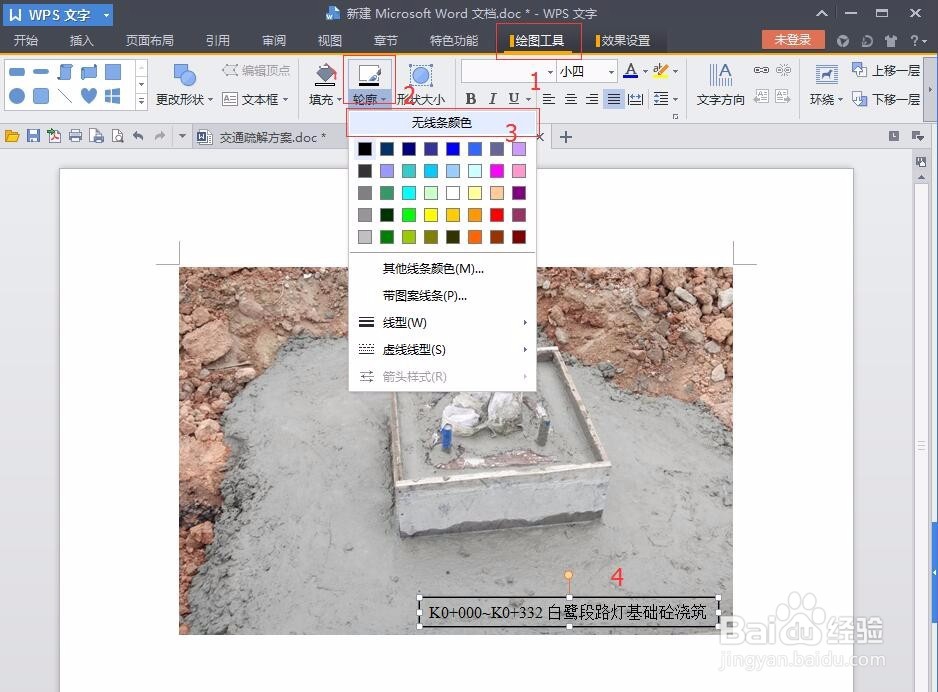
10、SAI+WPS文档添加文字图1:先在WPS文档中点“插入”,任意一个图形,画出图形,选中,跳出“绘图工具”,去掉填充颜色,可以留着轮廓线,选中图形,鼠标右键“添加文字”,编辑数字
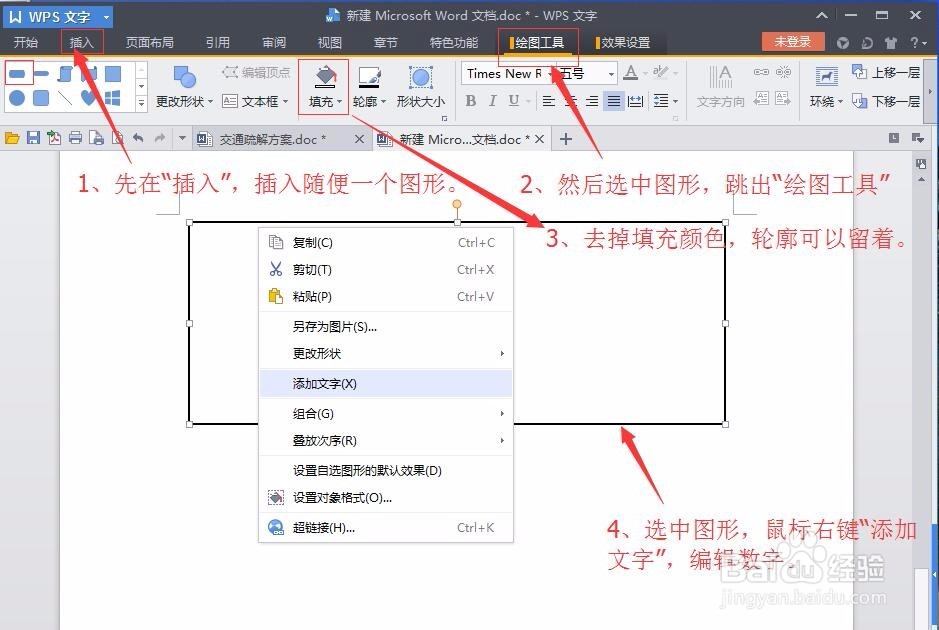
11、SAI+WPS文档添加文字图2:数字编辑完成后,选中图形边框,鼠标右键“另存为图片”,保存到磁盘中。
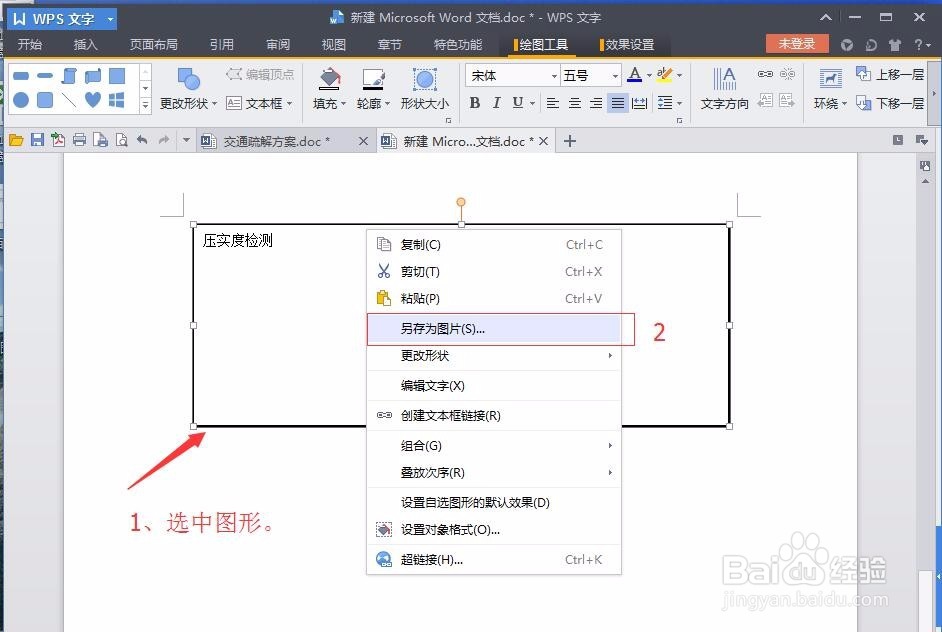
12、SAI+WPS文档添加文字图3:打开SAI,拖动带有文字的图形,点击“选中”图标,框选数字,快捷键复制。
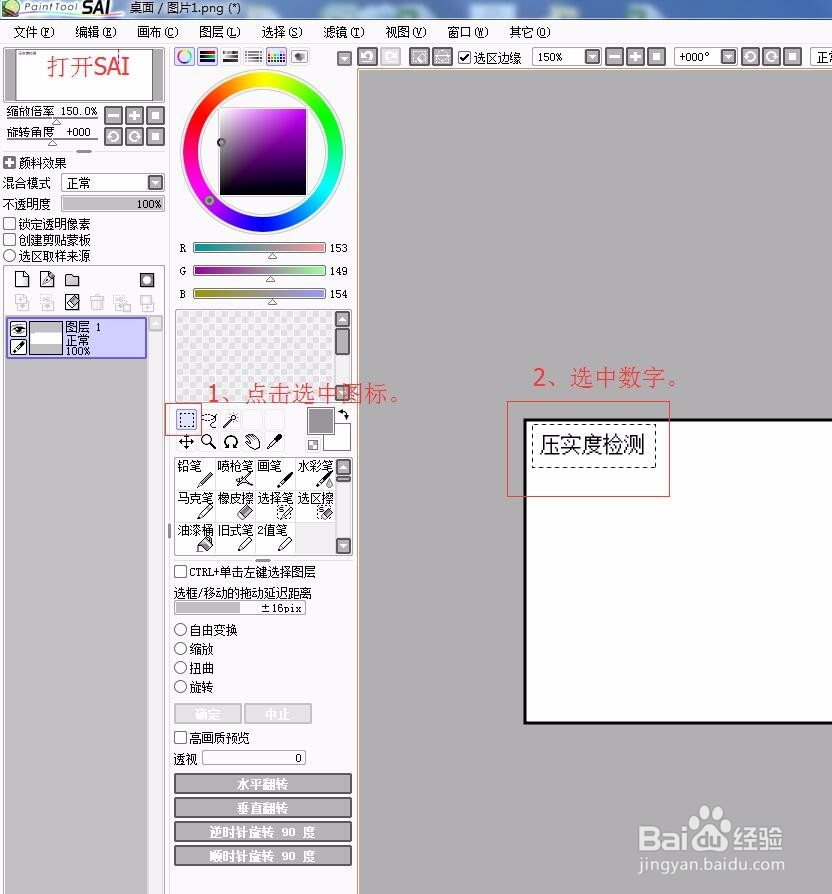
13、SAI+WPS文档添加文字图4:粘贴到需要添加文字的图片中,添加进来的数字图片太小,可以用Ctrl+T快速选中数字图片,用标尺放大数字图片,然后放到适合的位置中。

14、美图秀秀添加文字图1:打开“美图秀秀”,点击“美化图片”。
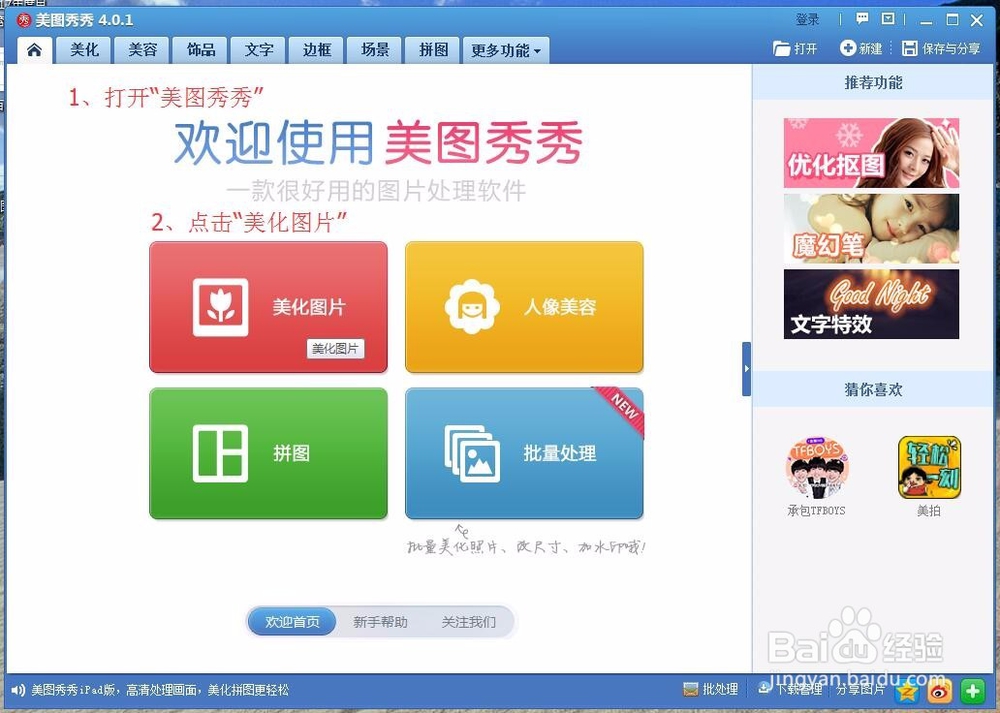
15、美图秀秀添加文字图2:跳到编辑栏,点击“文字”,“输入文字”,跳出文字编辑框,编辑文字,设置字号等,点应用,关闭编辑框,最后调整数字的位置即可。
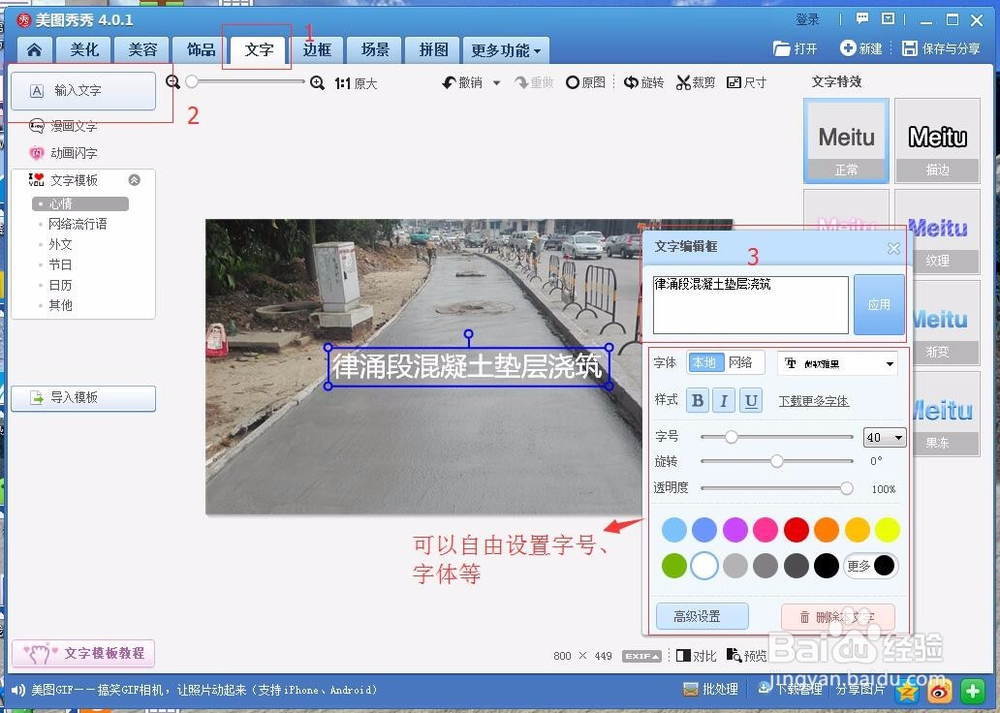
16、看图王添加文字图1:找到需要添加文字的图片,选中图片,鼠标右键,点击“使用看图王美化图片”。
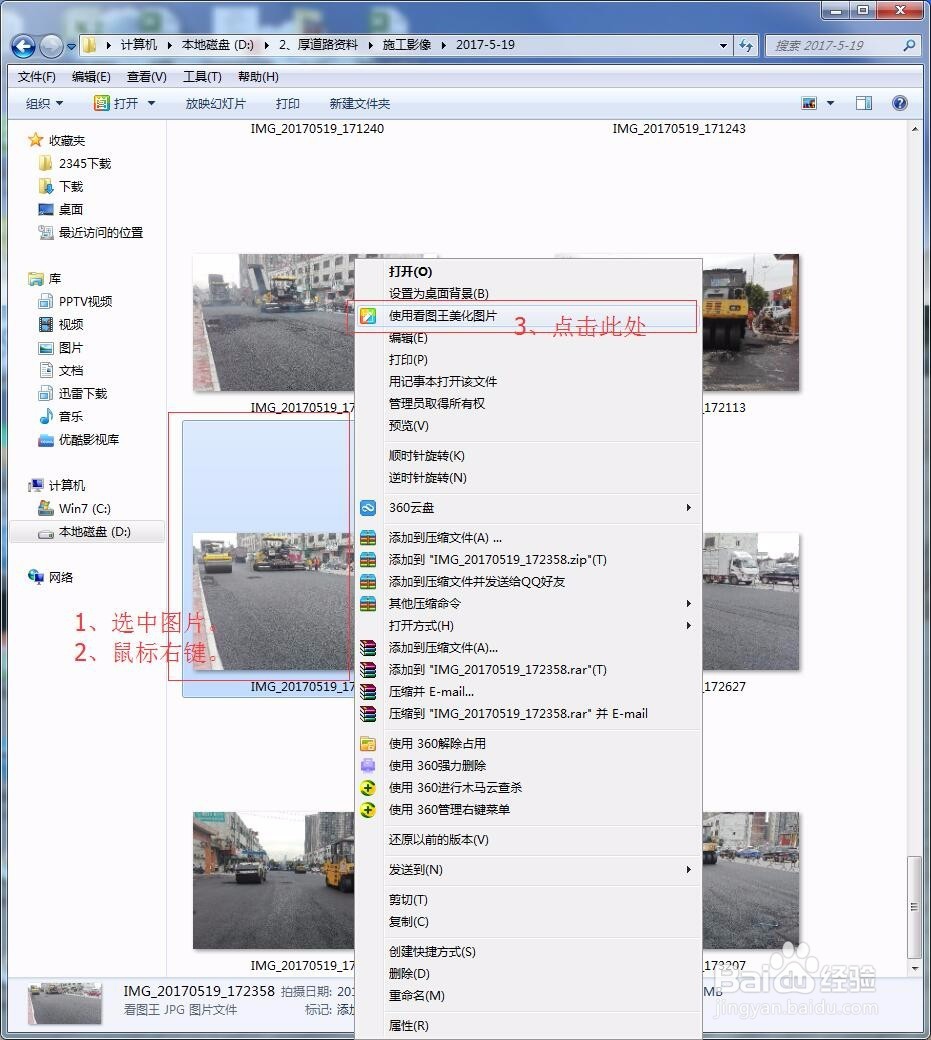
17、美图秀秀添加文字图2:点击工具栏下方的“文字”,点“A”添加文字图标,点击图片,即可编辑文字,还可以选其他带边框、底色的。